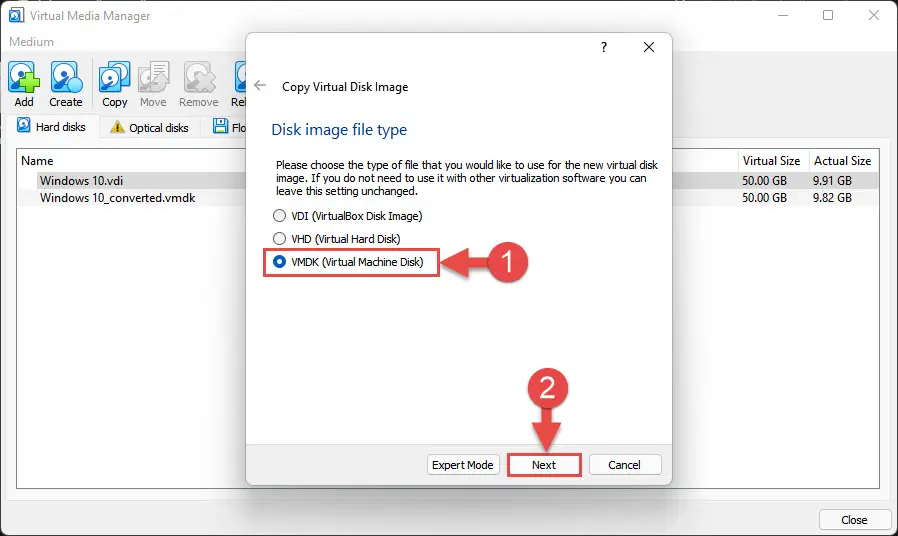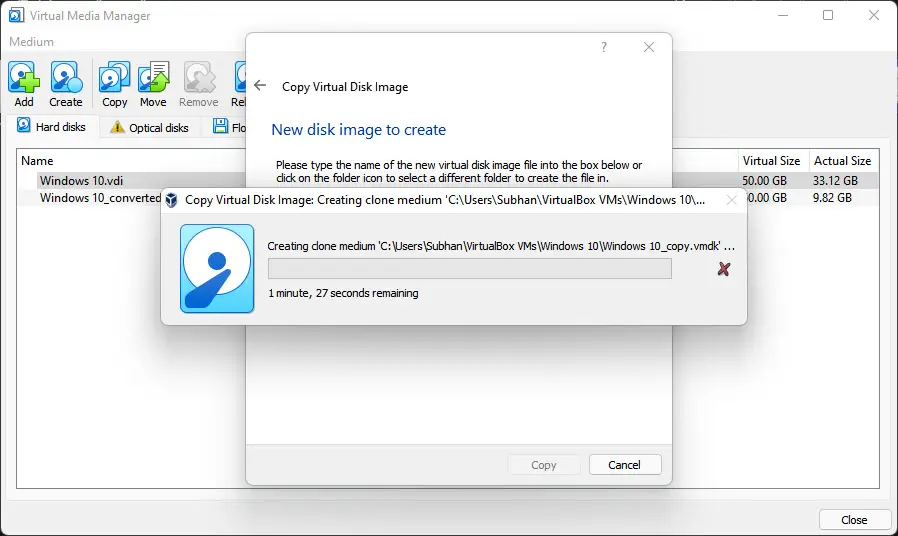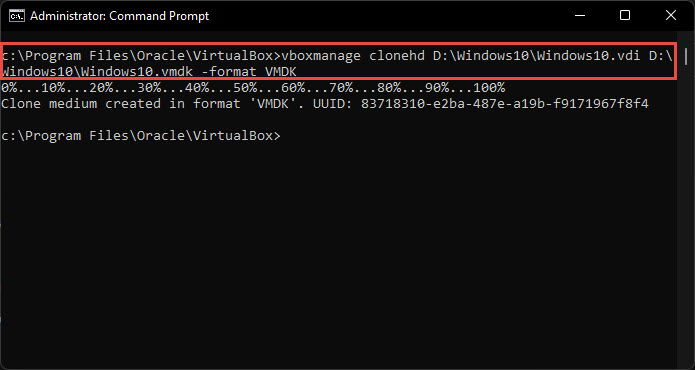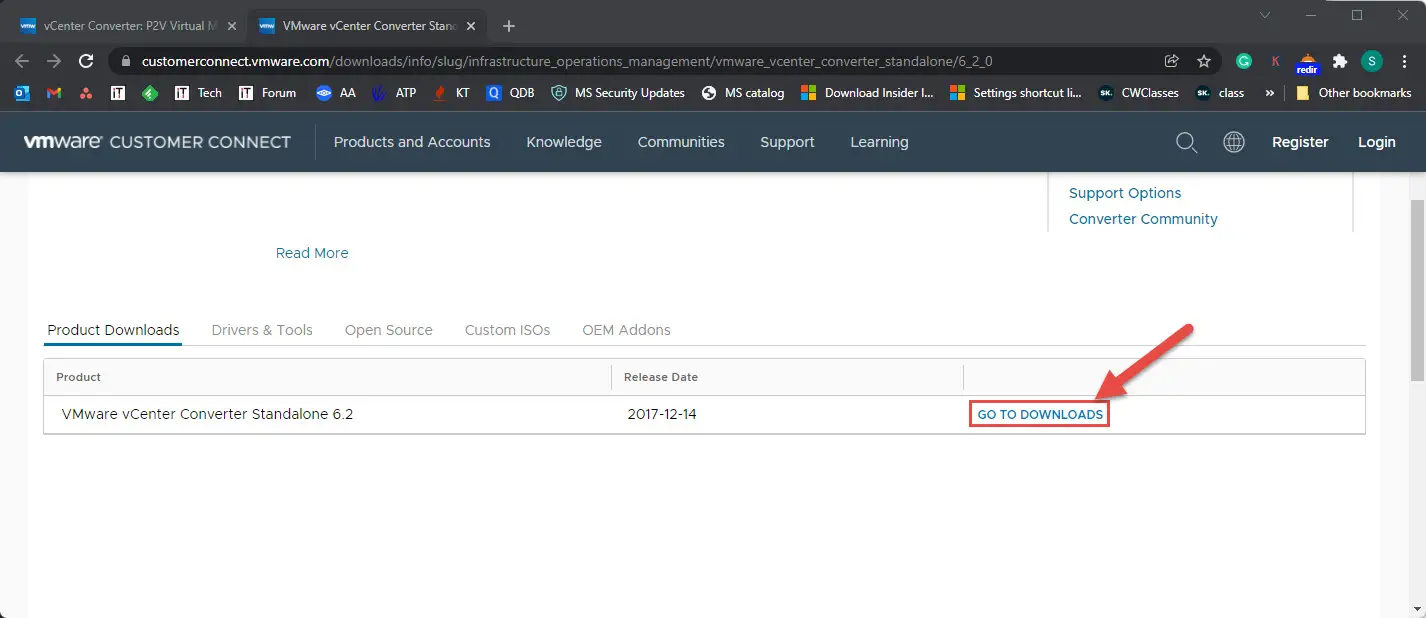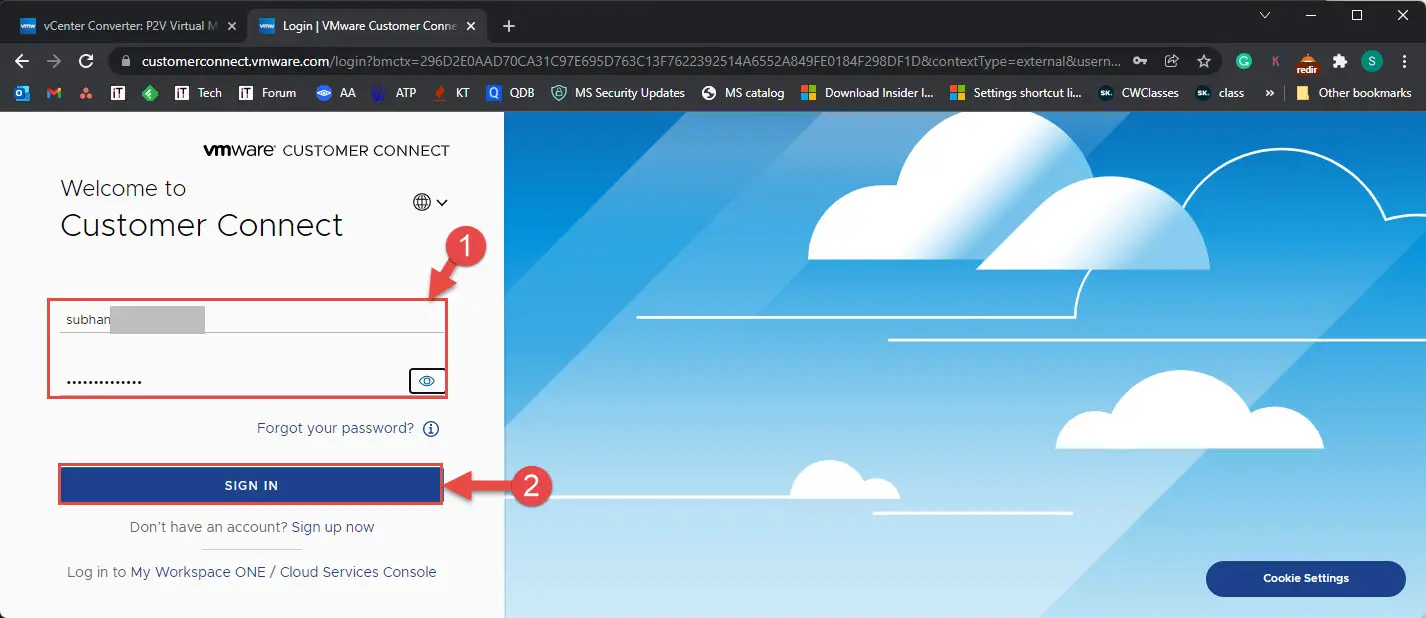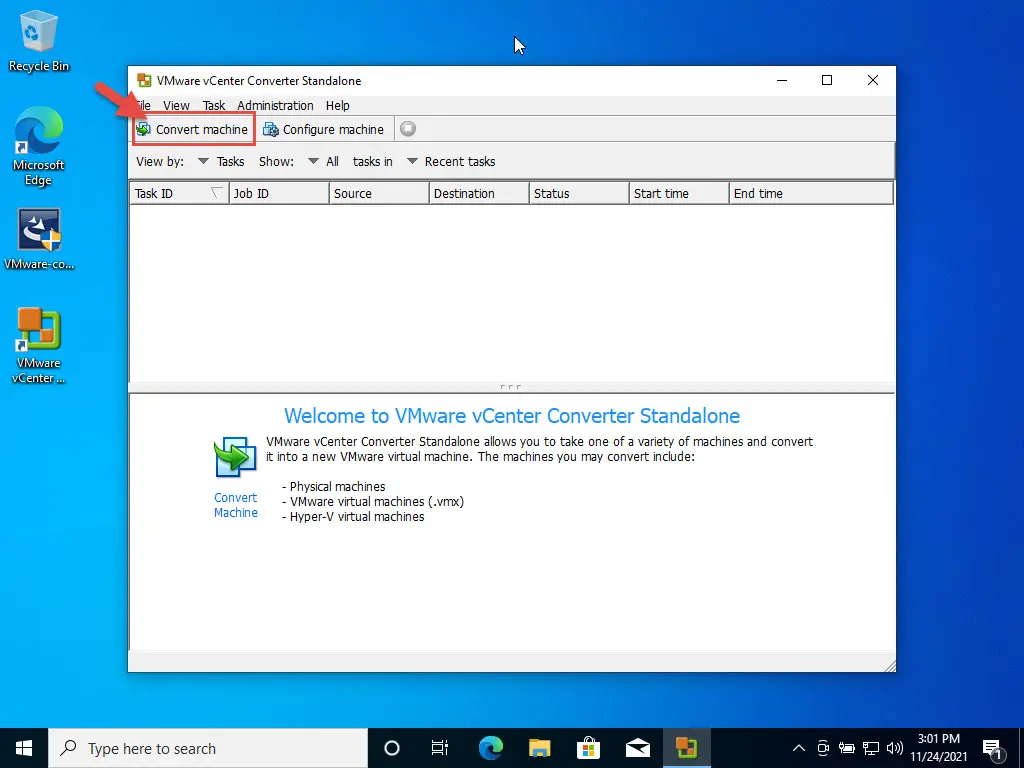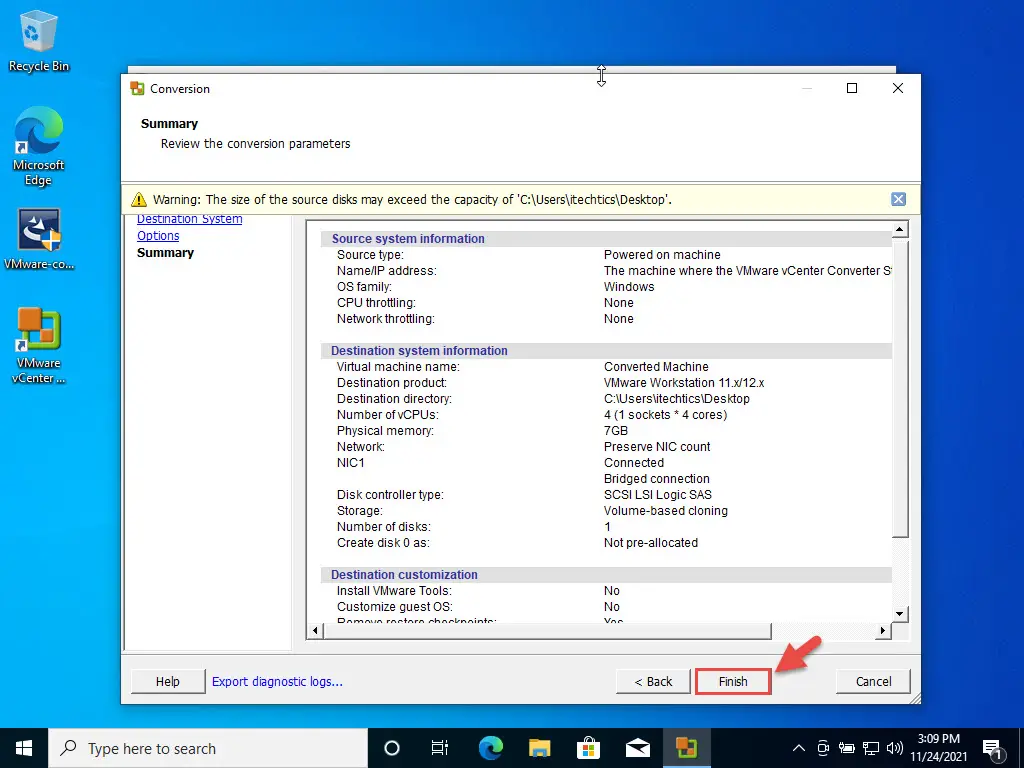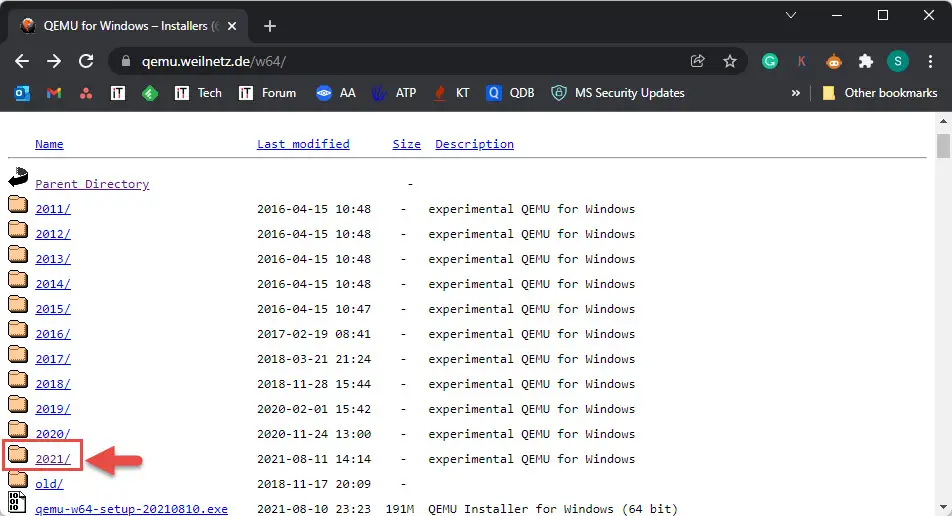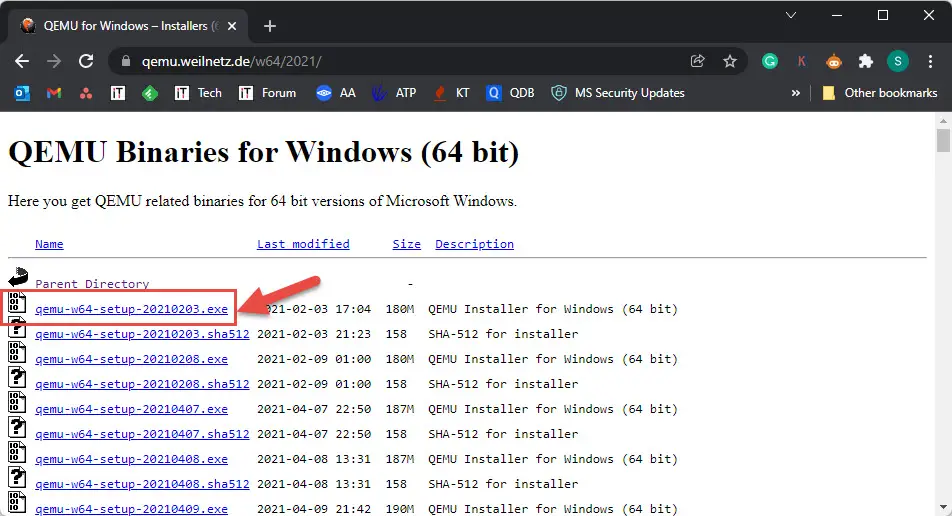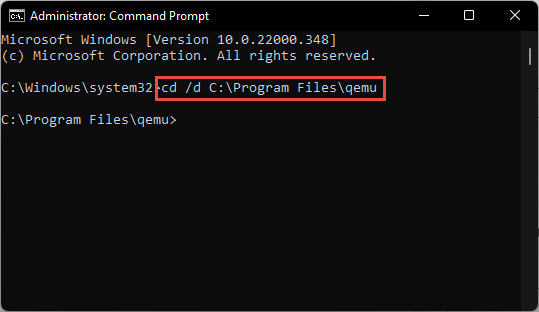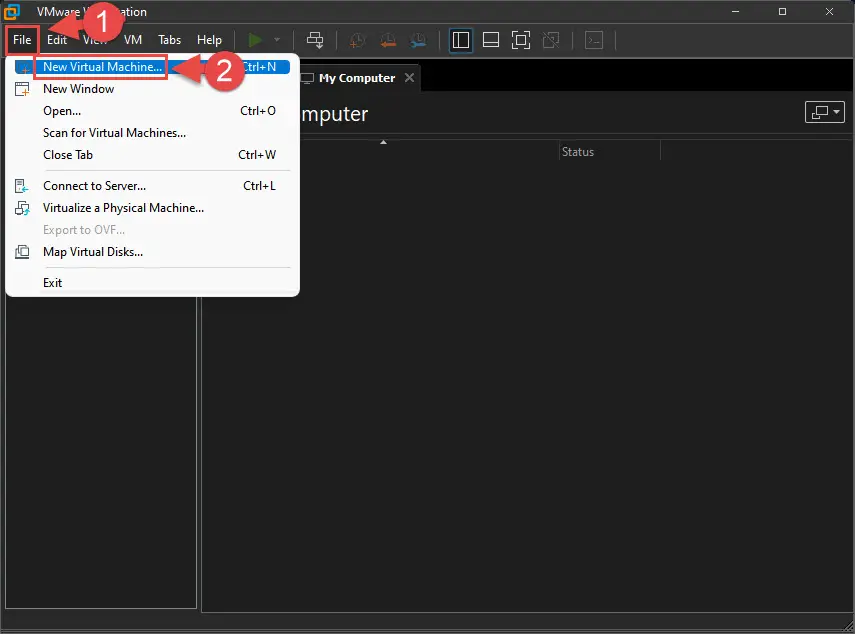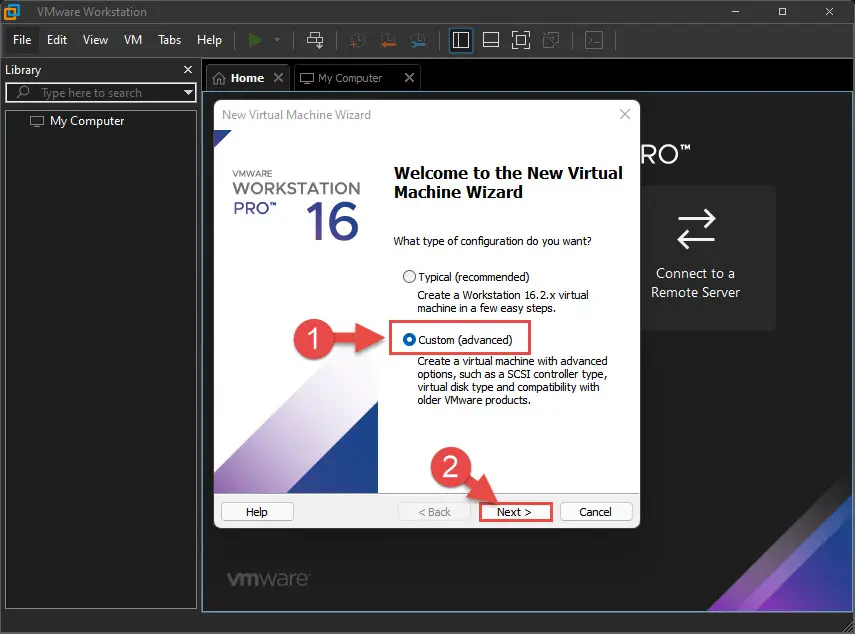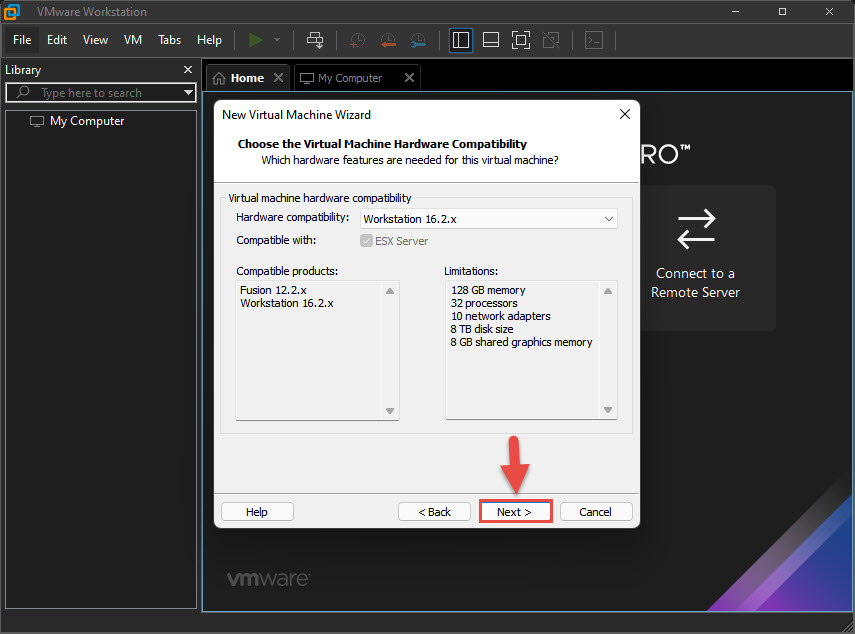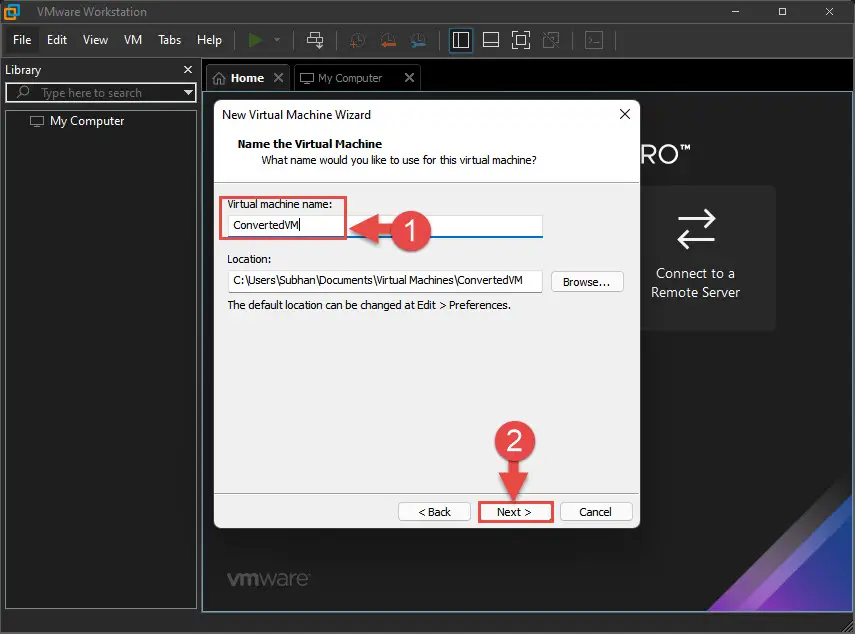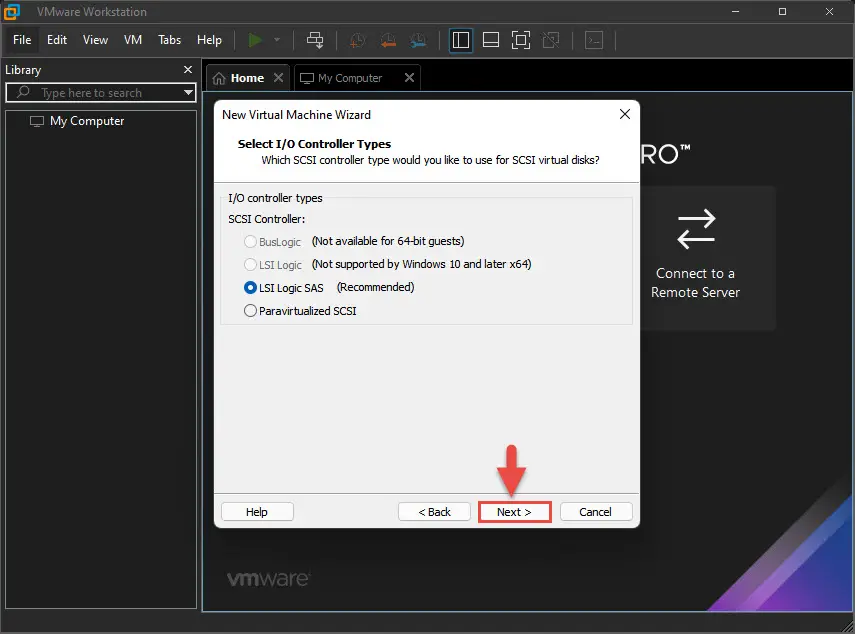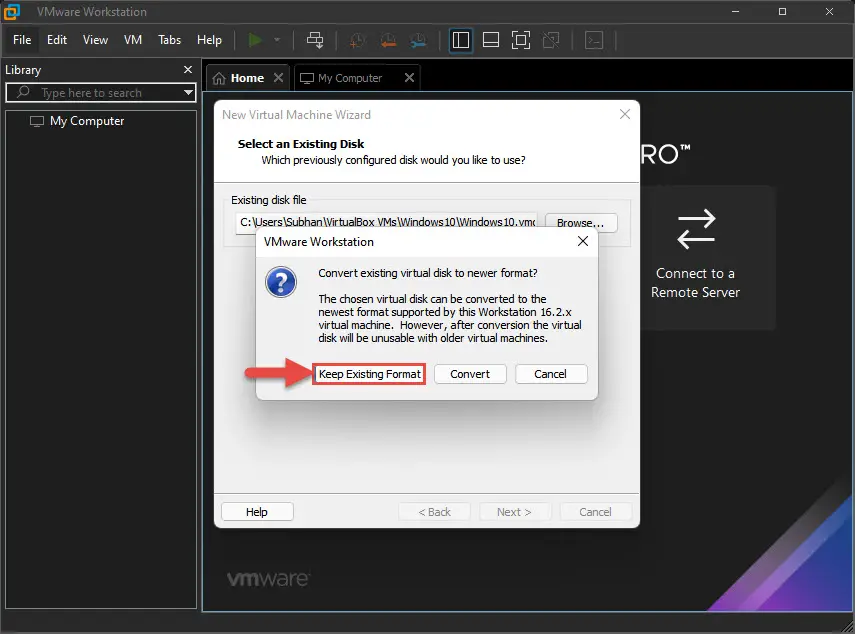虚拟化技术在21世纪允许您运行隔离操作系统和使用它们,而不影响主机系统。出于这个原因,我们使用虚拟机监控程序,也称为虚拟机监视器(VMM)、虚拟化软件,允许您运行和管理虚拟机。一些常用的虚拟机监控程序是:
每一个虚拟机监控程序创建自己的虚拟硬盘(VHD)使用不同的文件格式。下面是支持的文件类型为虚拟硬盘的虚拟机监控程序:
- 超V:VHD & VHDX
- VirtualBox:VDI, VHD VMDK
- VMWare工作站:VMDK
本指南简要介绍这些虚拟机监控程序所使用的文件类型,然后我们继续讨论如何转换VDI VMDK。
表的内容
类型的虚拟硬盘
有几种类型的虚拟硬盘,每个都有其独特的特点。然而,一种类型的硬盘使用一个虚拟机监控程序创建的可能不兼容。例如,virtualBox VDI硬盘不能运行在VMware工作站。然而,WMware工作站VMDK VirtualBox硬盘可以运行。
这里是一个列表类型的虚拟硬盘:
- 虚拟磁盘映像(VDI)
- 虚拟机磁盘(VMDK)
- 虚拟硬盘(VHD)
- 虚拟硬盘(VHDX)
- QEMU复制写(QCOW)
今天,我们将讨论如何VDI硬盘转换成VMDK硬盘你可以运行一个虚拟机创建通过VirtualBox虚拟基础设施。
为什么虚拟硬盘类型转换
可能有几个原因从Oracle迁移VirtualBox虚拟机。你可能想要检查是否一个环境与VMware的程序兼容,或者只是因为你喜欢的界面和功能的工作站,并使用它,而不必从头开始创建一个新的虚拟机。
现在我们将向你们展示如何VDI磁盘转换成VMDK,然后运行它成功地使用VMware工作站。
如何将VirtualBox VDI VMware VMDK吗
转换在VirtualBox VDI VMDK使用虚拟媒体经理
如果你已经VirtualBox安装在你的电脑上,那么就没有简单的方法预先存在的VDI硬盘VMDK转换。
在创建一个新创建的虚拟机在VirtualBox,您可能已经注意到,它同时支持VMDK, VDI硬盘。使用在VirtualBox虚拟媒体管理器,您可以把它从一个到另一个类型。
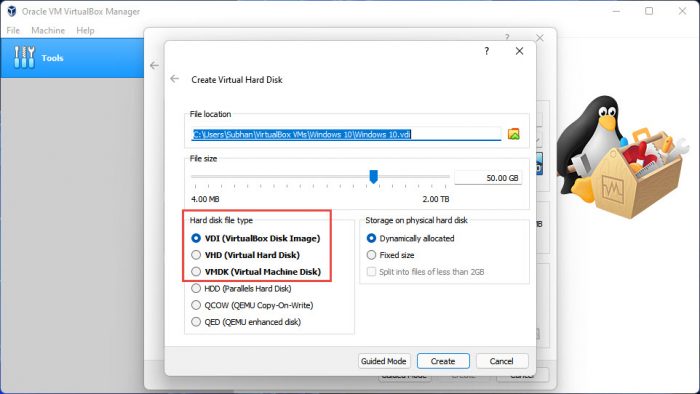
按照以下步骤将VDI VMDK:
确保虚拟机继续下面的步骤之前要关闭。
- 打开Oracle VirtualBox,点击文件从顶部的菜单,然后点击虚拟媒体经理。
- 从虚拟媒体经理VDI文件,点击您想要转换,然后单击复制。
- 从弹出窗口中,选择VMDK(虚拟机磁盘)然后点击下一个。
- 在下一个屏幕上,输入自定义虚拟机的名称并单击复制。
- 向导将现在开始克隆虚拟硬盘同时从VDI VMDK文件类型转换。
您可以关闭虚拟媒体经理一旦VMDK文件已经创建。
现在你可以继续使用VMDK硬盘和运行在VMware工作站使用指南的这篇文章。
使用VBoxManage.exe VDI转换为VMDK
VDI磁盘转换为VMDK还有另一个方法,但这种方法也只适用于如果您已经VirtualBox安装。VBoxManage。exe是一个命令行工具,伴随着VirtualBox可用于转换VDI硬盘VMDK格式。
确保虚拟机继续下面的步骤之前要关闭。
- 启动使用管理权限命令提示符。
- 现在导航到VBoxManage.exe粘贴下面的命令。注意,这个命令只适用如果VirtualBox安装在默认位置。否则,改变引号内的安装文件夹的路径:
cd d /甲骨文“C: \ Program Files \ \ VirtualBox \” - 现在使用以下命令将VDI, VMDK文件。取代SourceVDI VDI文件的完整路径TargetVMDK完整的路径,你想保存转换VMDK文件。
VBoxManage clonehd < em > SourceVDI < / em >。vdi < em > TargetVMDK < / em >。vmdk格式vmdk
一旦克隆过程完成后,你会发现一个VMDK文件创建在指定的位置。
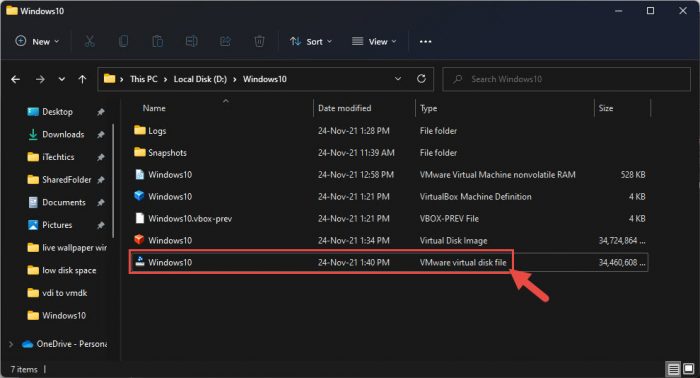
您现在可以使用这个文件在VMware工作站使用指南的这篇文章。
VDI转换为VMDK使用VMWare VCenter转换器
VMware提供了一个工具,你使用转换VDI, VMDK文件。方法的要点是,软件需要安装在正在运行的虚拟机,您想要转换为VMDK。因此,你需要一个活跃的网络连接虚拟机,或者把VMware VCenter转换器安装在虚拟机并安装它。
我们已经将这部分分成“下载和安装VMware VCenter转换器独立”和“转换VDI VMDK使用VCenter转换器”。
下载并安装VMware VCenter转换器
遵循以下步骤下载并安装一个独立的转换器:
- 打开VCenter转换器页面并点击立即下载。
- 你会导航到新的一页。向下滚动并单击去下载下产品下载部分。
- 在下一个页面上,点击立即下载前面的VCenter转换器独立(版本)。
- 您将需要签署VMware门户。登录使用您的凭据,或者点击报名现在如果你不已经有一个帐户。雷竞技知乎
- 现在同意最终用户许可协议通过检查框,然后点击接受。
- VCenter转换器现在开始下载。时,运行在VM . exe文件。
- 现在完成安装向导来完成安装,然后运行程序。
安装完成后,进入下一阶段的转换VDI硬盘的VM VMDK。
VDI转换为VMDK
- 从VMware VCenter转换器,点击转换机。
- 从转换窗口中,选择启动然后选择这个本地机器从下拉菜单中。点击下一个当完成。
- 在下一个窗口中,选择VMware工作站或其他VMware虚拟机从前面的下拉菜单“选择目的地类型。“然后,在虚拟机信息节中,输入一个名称为VM并单击转换浏览进入一个位置VMDK文件被保存。点击下一个当完成。
- 在下一个屏幕上,点击下一个。
- 在下一个屏幕上,点击完成。
这个工具将现在开始创建VMDK文件。您可以查看流程的进展在VMware VCenter转换器独立。
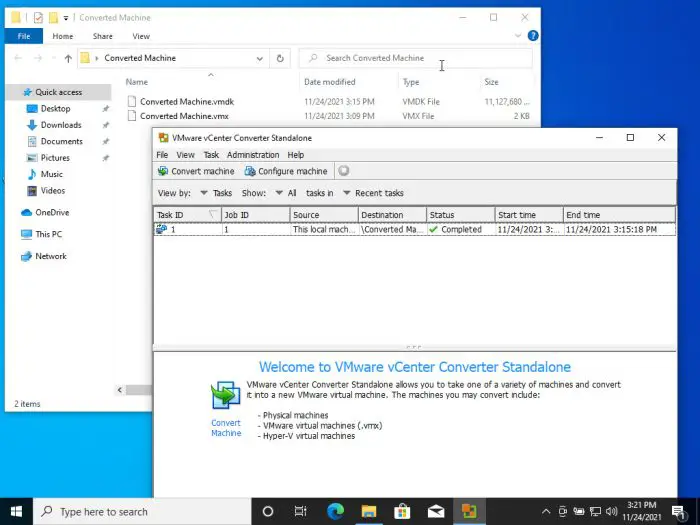
一旦成功了,你可以找到转换VMDK硬盘在指定的位置,然后使用它在VMware工作站通过这篇文章的末尾提供了指南。
VDI转换为VMDK使用QEMU
QEMU是一个模拟器,用于运行一个操作系统在另一个平台上设计一个平台。该工具可以下载,安装,然后用于转换VDI硬盘VMDK格式。这个过程也被分为2部分:“下载并安装QEMU窗口”和“VDI转换为VMDK使用QEMU。”
在Windows上下载并安装QEMU
确保虚拟机继续下面的步骤之前要关闭。
- 打开QEMU x64目录窗口。从那里,选择文件夹命名的最近一年(下载QEMU的最新版本)。
- 从下一个页面,点击最新的. exe文件下载它。
- 现在开始QEMU安装运行下载的. exe文件。
- 遵循安装向导来完成安装。
安装之后,您可以继续下一步将VDI文件VMDK格式。
VDI转换为VMDK
- 启动使用管理权限命令提示符。
- 现在粘贴以下命令导航到QEMU文件夹:
cd / d C:\Program Files\qemu - 现在使用以下命令将VDI文件转换成VMDK。取代SourceVDI与VDI文件的完整路径TargetVMDK完整的路径,你想保存转换VMDK文件。
qemu-img转换”< em > SourceVDI < / em >。vdi“- o vmdk”< em > TargetVMDK < / em > .vmdk”
上述过程的最后一个步骤可以花几分钟来执行,因为它是创建一个转换VMDK文件。一旦成功了,你可以找到VMDK硬盘在指定的位置。
现在让我们继续学习如何使用一个转换VMDK文件在VMware工作站创建虚拟机。
如何创建VM在VMware工作站使用VMDK文件
转换VMDK文件不够好你现在创建新的虚拟机的VMware工作站。这里是:
- 打开虚拟机,点击文件从顶部菜单然后单击新的虚拟机。
- 从弹出窗口中,选择自定义然后点击下一个。
- 在下一个屏幕上,保留默认设置,并单击下一个。
- 选择“我以后再安装操作系统”,然后单击下一个。
- 在下一个屏幕上,选择您正在运行的操作系统和它的版本从下拉菜单中,单击下一个。
- 现在新VM并单击输入一个名称下一个。
- 在下一个屏幕上,选择BIOS并点击下一个。
- 现在调整为虚拟机处理器的数量根据你的需求和点击下一个。
- 调整虚拟机的内存并单击下一个。
- 在下一个屏幕上,保留默认设置,并单击下一个。
- 保持默认设置并单击下一个。
- 在下一个屏幕上,保留默认设置,并单击下一个。
- 现在选择使用现有的虚拟磁盘并点击下一个。
- 在下一个页面上,点击浏览然后导航到转换VMDK文件。当被选中,点击下一个。
- 在确认弹出,点击保持现有的格式。
- 现在点击完成完成虚拟机的设置。
- 现在,您可以运行VM左栏中点击虚拟机名称,然后单击力量在这个虚拟机。
现在您已经成功地转换VDI硬盘VMDK,然后运行它通过VMware工作站。
带走
更容易转换为一个虚拟硬盘类型使用它在另一个虚拟机监控程序不必从头开始创建一个新的。
我们已经讨论了4种方法将VDI文件转换成VMDK在这篇文章中,但我们认为使用VirtualBox虚拟媒体管理器是最方便的方式来完成这个任务。这个过程不涉及下载或安装任何额外的工具(除了VirtualBox本身),也不涉及使用命令行。